虛擬機器級別集合,也稱為虛擬機器擴展集(Virtual Machine Scale Sets),本文簡稱為擴展集,可用來部屬與管理一組相同VM計算資源,擴展集可以根據CPU使用量自動增加或減少VM數量。本文目的是希望擴展集使用自訂的映像檔,擴展出已佈署好的VM,不需要再重新設定,可用於壓力測試、網站分流等。
前置作業
- 利用Azure Portal建立VM並佈署完成
- 安裝Azure CLI 2.0 (https://docs.microsoft.com/zh-tw/cli/azure/install-azure-cli)
建置流程
- 執行sysprep 及一般化 VM
- 利用Azure portal建立自訂映像
- 利用Azure CLI 2.0執行命令建立擴展集
執行sysprep 及一般化 VM
Sysprep 會移除您的所有個人帳戶資訊以及其他項目,並準備電腦以做為映像。步驟如下:
步驟1. 連接至虛擬機器。
步驟2. 以系統管理員身分開啟 [命令提示字元] 視窗。 切換至 %windir%\system32\sysprep目錄,然後執行 sysprep.exe。
步驟3. 在 [系統準備工具] 對話方塊中,選取 [進入系統全新體驗 (OOBE)],並確認已勾選 [一般化] 核取方塊。
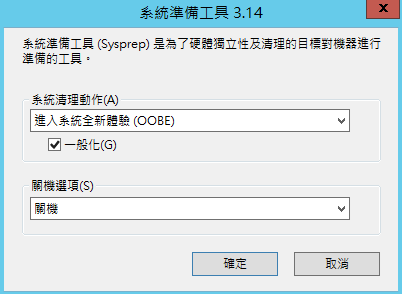
步驟4. 在 [關機選項] 中選取 [關機],然後按一下 [確定]。
步驟5. Sysprep 完成時,會關閉虛擬機器。 不要重新啟動 VM。
利用Azure portal建立自訂映像
此章節利用Azure Portal上的映像服務,將已一般化的VM製作成映像檔。步驟如下:
步驟1. 選擇Azure Portal上計算服務分類裡的映像。
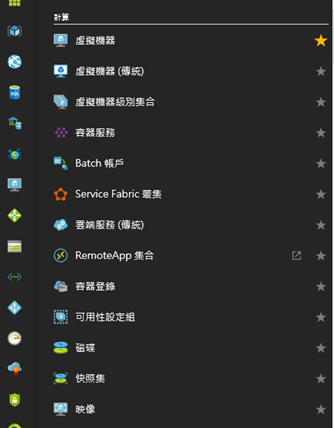
步驟2. 新增,填入相關映像資訊,並選擇一般化VM的儲存體Blob
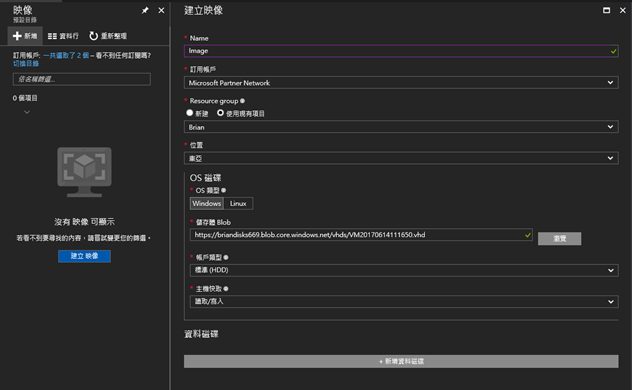
利用Azure CLI 2.0執行命令建立擴展集
登入Azure CLI 2.0
步驟1. 打開命令提示字元輸入az login,開啟下圖提供網址

步驟2. 輸入驗證碼
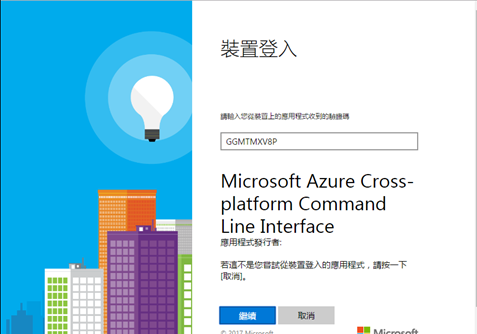
步驟3. 登入Azure帳號
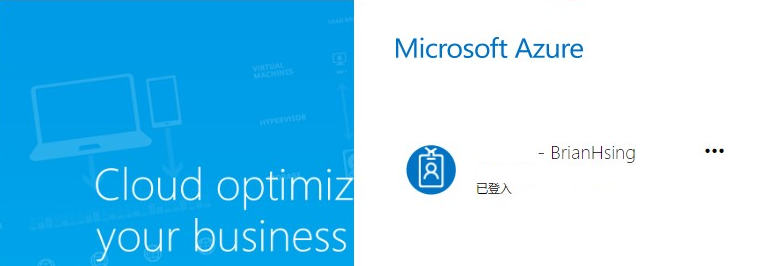
步驟4. 看到下圖畫面代表成功登入
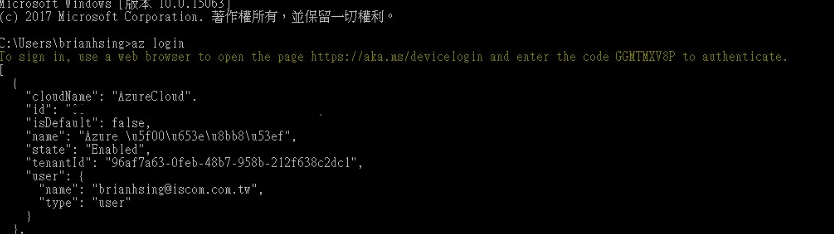
使用Azure CLI 2.0命令建立擴展集
利用Azure CLI 2.0建立擴展集,大致順序為獲取映像檔資源識別碼,建立新的資源群組,使用Azure CLI 2.0建立擴展集。
獲取映像檔資源識別碼
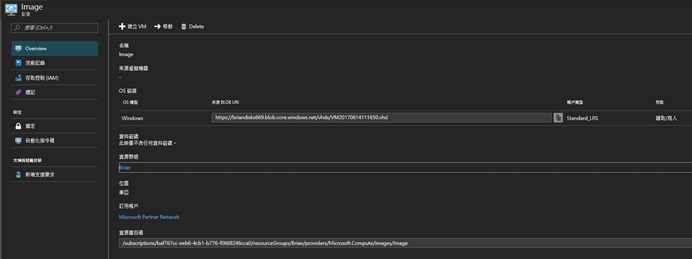
新增資源群組
此小節新增一個位於東亞的資源群組,參數解釋如下:
- Az group create:建立資源群組
- --name/-n:資源群組名稱
- --location/-l:選擇資源群組地區
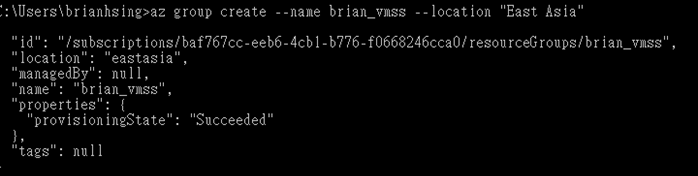
建立擴展集
使用下表命令即可建立擴展集,完成後即可在資源群組看見已建立好的擴展集。
az vmss create --name vmss #擴展集名稱
--resource-group brian_vmss #資源群組名稱
--image /subscriptions/baf767cc-eeb6-4cb1-b776-f0668246cca0/resourceGroups/Brian/providers/Microsoft.Compute/images/Image #映像檔資源
--instance-count 2 #初始擴展數量
--admin-user brian #使用者帳號
--admin-password Xing_19920611 #使用者密碼
--backend-port 3389 #後端端點
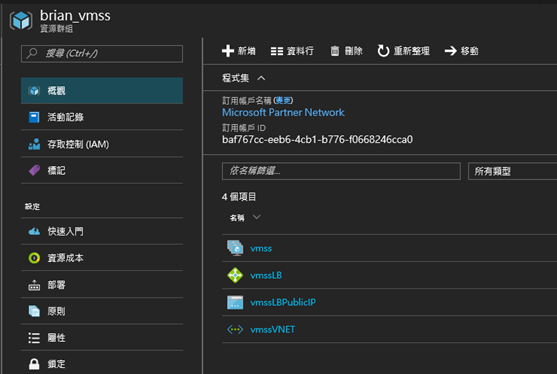
如何遠端登入擴展集虛擬機
步驟1. 在擴展集的資源群組中,選擇負載平衡器。
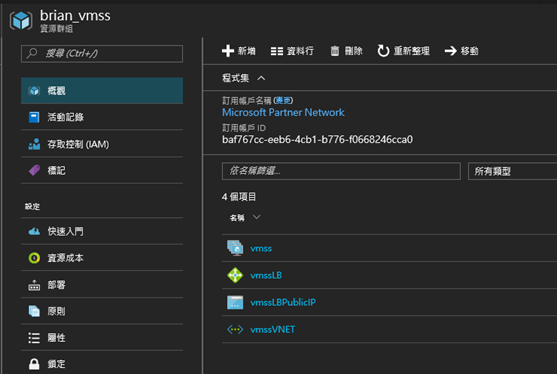
步驟2. 選擇輸入NAT規格,即可看到每台擴展機器所連線的Port
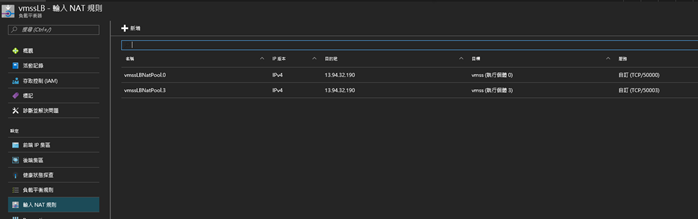
如有文章內有任何問題歡迎指教。
參考連結
https://docs.microsoft.com/zh-tw/azure/virtual-machine-scale-sets/virtual-machine-scale-sets-create